Содержание
- 1 Как сделать сброс настроек на Lumia:
- 2 Как сделать Hard Reset (если смартфон не отвечает):
- 3 Архивация данных в Windows 10 Mobile
- 4 Cброс Windows Phone 10 до заводских настроек через Параметры
- 5 Как сбросить настройки, если устройство зависло
- 6 Выполняем Soft Reset на Windows Phone
- 7 Делаем Hard Reset на Windows Phone
При эксплуатации Lumia 520, 630, 720 и других смартфонов на Windows Phone 8, нередко возникают ошибки, исправить которые можно только сбросив настройки до заводских (Hard Reset). С помощью инструкции, представленной ниже, вы узнаете как легко сделать сброс настроек на Lumia и восстановить нормальную работу своего телефона.
Сброс настроек будет полезен при возникновении следующих ошибок:
- 80860006 — может возникнуть при некорректной работе учетной записи или настройки приложения моя семья
Дополнительную информацию по исправлению ошибок можно получить в инструкции — Коды ошибок Lumia и их исправление.
Сброс поможет исправить различного рода глюки, возникающие при работе смартфона, как например: отсутствие реакции на нажатие физических клавиш, отсутствие звука в в гарнитуре, зависание системы и т.п.
Если ваш телефон просто завис, то перезагрузите его, как описано в этой инструкции. Также, в некоторых случаях перезагрузка помогает справиться с проблемами, описанными выше, так что обязательно попробуйте ее сделать.
Перед сбросом попробуйте воспользоваться инструментом Lumia Software Recovery Tool
Если это не помогло, приступайте к сбросу:
ВНИМАНИЕ! После выполнения нижеописанных действий, ваш телефон будет возвращен в состояние, в котором он находился при первом включении. Настоятельно рекомендуем сделать резервное копирование приложений, файлов, SMS и т.п.
Как сделать сброс настроек на Lumia:
- Зайдите в «Меню» -> «Настройки»
- Выберите пункт «Сведения об устройстве»
- Нажмите на «Сброс настроек»
- Нажмите два раза на «Да», соглашаясь с предупреждениями
После этого, телефон перезагрузится и включится через несколько минут.
Как сделать Hard Reset (если смартфон не отвечает):
- Удерживайте кнопку уменьшения громкости и кнопку питания до вибрации
- После этого отпустите кнопку питания и держите уменьшение громкости до появления на экране восклицательного знака
- Нажмите кнопки в следующей последовательности: Увеличение громкости/Уменьшение громкости/Питание/Уменьшение громкости.
- Через несколько секунд закрутятся шестеренки и смартфон вернется в первоначальное состояние.
Кстати, сейчас самое время придать своему телефону новый вид, оригинально настроив рабочий стол и установив новый фон.
Надеемся, сброс настроек Lumia вам помог!
Если нет, поделитесь своей проблемой в комментариях или нашем Клубе ВК.
Сброс настроек Windows 10 Mobile может понадобиться по многим причинам. Например, устройство начало работать медленно, подтормаживать, не отвечать на команды или установились какие-то непонятные приложений, демонстрирующие рекламу и т.п. В общем, если в вашем смартфоне что-то пошло не так, то скорее всего поможет возврат к заводским настройкам.
На самом деле ничего сложного и страшного в этой процедуре нет. Все настройки, приложения, контакты, сообщения останутся, если сделать backup (бекап) того, что нужно сохранить.
В этой инструкции мы рассмотрим несколько способов сброса до заводских настроек Windows 10 Mobile, но для начала сделаем резервное копирование (бекап). Если вам нечего сохранять, то можете пропустить эту процедуру.
Архивация данных в Windows 10 Mobile
- Первым делом заходим в «Параметры», затем в «Обновление и безопасность», далее — «Служба архивации».
2. Теперь нужно перейти в «Другие параметры»
3. Выбираем пункт «Архивировать данные сейчас». Ниже можно выбрать, данные каких приложений сохранить, а также настроить расписание архивации.
На этом этап бекапа данных завершен. Приступим непосредственно к сбросу настроек.
Cброс Windows Phone 10 до заводских настроек через Параметры
Операция не сложная, выполняется в три шага. Сначала идем в «Параметры», затем в «Система» — «О системе» и далее жмем «Сброс настроек».
Таким образом заводские настройки Windows 10 Mobile восстановятся и перед вами предстанет чистая система.
Как сбросить настройки, если устройство зависло
Но как сделать сброс настроек, если смартфон, например, Lumia, завис окончательно и не отвечает на команды. На помощь придут функциональные клавиши. Нажмите и удерживайте в течение 10-15 минут клавишу прибавления громкости и клавишу питания. После этого устройство должно завибрировать, а на экране появиться восклицательный знак. Как только знак появится, следует выполнить поочередное нажатия на кнопки в следующей последовательность:
- Добавить громкость;
- Убавить громкость;
- Кнопка питания
- Снова убавить громкость.
После этого произойдет сброс настроек (Reset) Windows 10 Mobile.
Возвращение к заводским настройкам вашего устройства может помочь во многих ситуациях. Все вышеописанное актуально для Windows 10 смартфонов, таких как Lumia 430, 435, 532, 535, 540, 635, 636, 638, 640 (XL), 730, 735, 920, 925, 930, 1520, lima Icon, Alcatel, BLU, HTC One (M8), LG Lancet, HP Elite x3/ Надеемся, что наша инструкция вам помогла.
Пожалуйста, Оцените:
НашиРЕКОМЕНДАЦИИ




Автор: · Сентябрь 28, 2019
<index>На данный момент не существует идеальных телефонов, которые не приходилось бы настраивать или ремонтировать. Смартфоны Nokia Lumia тоже не исключение. Да, они действительно сделаны очень качественно, но периодически могут зависать. Часто возникает необходимость сделать сброс настроек, однако далеко не все пользователи знают, как правильно выполнить подобную операцию. Производитель смартфона предусмотрел возможности так называемого «мягкого» и «жесткого» сброса настроек. С помощью этого иногда удается «реанимировать» постоянно зависающий телефон. Итак, как было сказано выше, есть два варианта сброса. «Мягкий» сброс или Soft Reset применяется тогда, когда необходимо устранить незначительные сбои. Hard Reset же используется для устранения более серьезных ошибок.
Выполняем Soft Reset на Windows Phone
Soft Reset используется для того чтобы избавиться от незначительных ошибок. Эту операцию можно сравнить с простым изъятием батареи и последующей установкой ее обратно в смартфон. Однако последние девайсы от производителя наглухо закрыты, поэтому достать батарею самостоятельно не получится. Именно поэтому был придуман «мягкий» сброс настроек.
Для выполнения Soft Reset нужно одновременно зажать и удерживать две клавиши, которые располагаются на боковой панели. Удерживать кнопки нужно пока гаджет не завибрирует 3 раза. Это своеобразный сигнал, свидетельствующий об успешном выполнении операции. После этого устройство должно автоматически перезагрузится.
Делаем Hard Reset на Windows Phone
Очень часто «мягкой перезагрузке» недостаточно для того чтобы восстановить нормальное функционирование телефона. В таких ситуациях на помощь приходит «жесткая перезагрузка» (Hard Reset).
Примечание! При выполнении Hard Reset все информация, которая хранилась на смартфоне, будет стерта.
Если телефон все еще включен, то перезагрузку можно выполнить с помощью стандартного меню телефона. Для этого необходимо открыть настройки, затем перейти в раздел «Сведения об устройстве» и выбрать пункт «Сброс настроек». После этого будет осуществлен сброс всех настроек.
Читайте также: Бесплатная утилита для удаления вирусов с компьютера (доткор веб/касперского/AVZ)
Если же телефон полностью завис, то придется пойти немного другим путем.
Практически все смартфоны Nokia оснащены 3-х кнопочной перезагрузкой. Нужно удерживать три кнопки, которые находятся на боковой панели. После того как устройство завибрирует необходимо отпустить одну кнопку, а остальные две удерживать еще несколько секунд.
3. После того как устройство перезагрузится настройки откатятся до стандартных.
Применение данных способов не гарантирует 100% результат. Они помогают лишь устранить самые незначительные ошибки. Иногда работоспособность смартфона не удастся восстановить самостоятельно. В таком случае необходимо обратиться в специализированный сервисный центр.
</index>Используемые источники:
- https://www.lumias.ru/kak-v-lumia-sdelat-sbros-nastroek-do-zavodskix/
- https://win10m.ru/sbros-windows-10-mobile-do-zavodskikh-nastroek.html
- http://droidov.com/kak-sbrosit-nastroyki-na-lumia-windows-phone

 Microsoft lumia 535 как вернуть заводские настройки. Сброс настроек телефона. Удалённый сброс параметров
Microsoft lumia 535 как вернуть заводские настройки. Сброс настроек телефона. Удалённый сброс параметров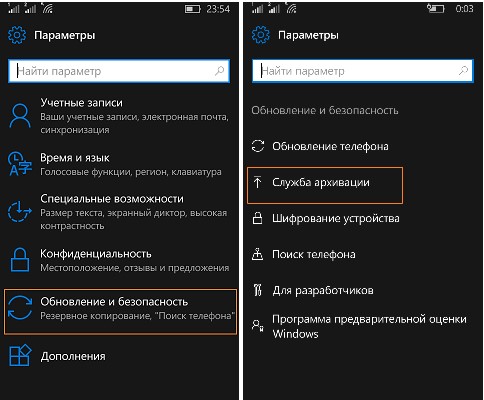
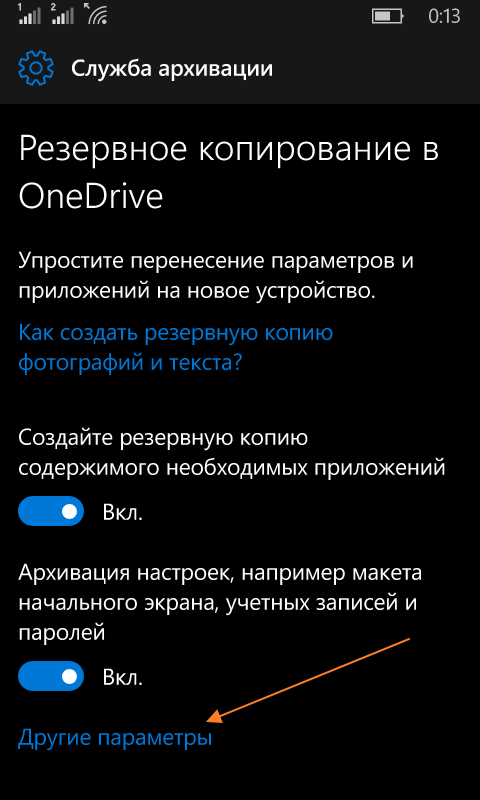
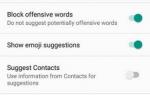 FAQ NOKIA Lumia 525
FAQ NOKIA Lumia 525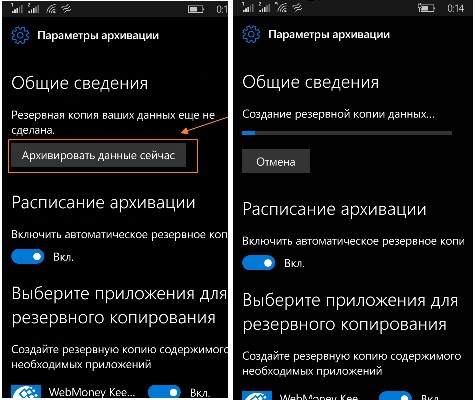
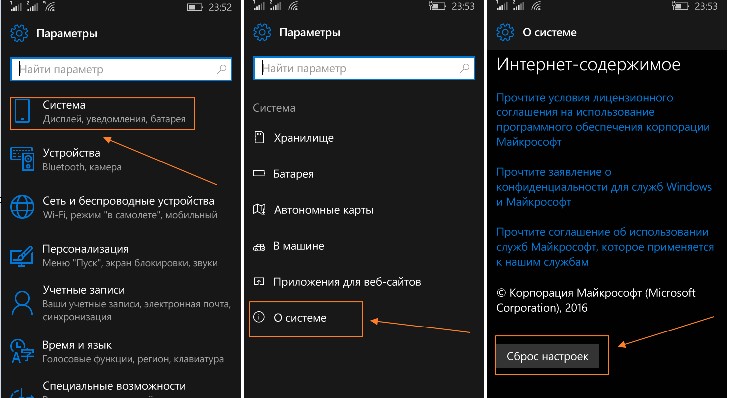
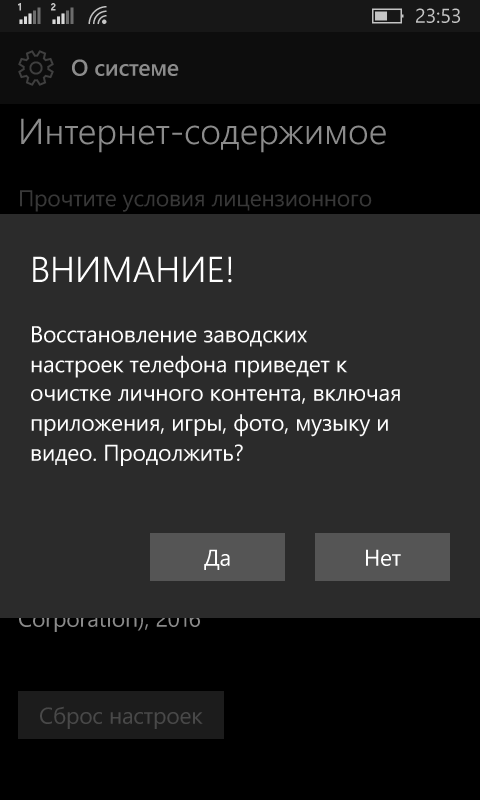
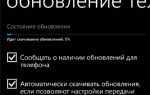 Как связать Windows 10 ПК с Android смартфоном (или планшетом)
Как связать Windows 10 ПК с Android смартфоном (или планшетом)
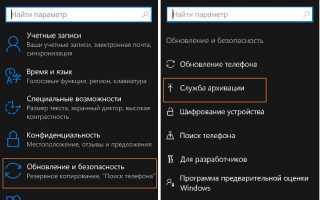

 Сброс к заводским настройкам NOKIA Lumia 920
Сброс к заводским настройкам NOKIA Lumia 920 Смартфон Nokia Lumia 720: характеристика, инструкция, настройки, отзывы
Смартфон Nokia Lumia 720: характеристика, инструкция, настройки, отзывы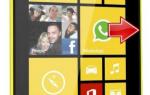 Полный сброс устройства NOKIA Lumia 520
Полный сброс устройства NOKIA Lumia 520 Настройка интернета на Lumia 920
Настройка интернета на Lumia 920